Isi kandungan
Pemacu Keras Luaran WD Tidak Dikenali Tetapi Lampu Menyala
"Nampaknya pemacu keras luaran WD 1TB saya tidak boleh dikenali pada PC saya, tetapi lampu menyala. Lampu suluh pemacu keras luaran WD terus berkelip apabila saya menyambungkan pemacu dengan kabel USB. Tetapi masalahnya ialah WD cakera keras masih tidak berfungsi apabila saya menyambungkannya ke kabel USB baru dengan PC Tiada apa-apa yang dikesan Adakah anda tahu bagaimana untuk membuat cakera keras luaran WD muncul dan berfungsi semula. "
Jika pemacu keras luaran WD anda, pemacu USB atau peranti storan yang serupa mempunyai masalah yang sama dengan lampu menyala tetapi tidak dapat dikesan oleh PC anda, jangan panik. Ikuti pembetulan pantas dan kaedah berkesan berikut untuk memulihkan pemacu keras luaran WD yang tidak berfungsi/tidak dikenali dan dapatkan kembali semua data yang hilang dengan segera.
Anda Juga Mungkin Berminat Dengan:
Cara Membaiki Pemacu Keras Tidak Dipaparkan di Windows
Adakah cakera keras anda, sama ada baharu atau lama, dalaman atau luaran, tidak muncul dalam Penjelajah Fail atau Pengurusan Cakera? Ikuti bersama untuk mengetahui cara membuat cakera keras anda muncul semula dalam Windows 10/8/7 tanpa kehilangan data.

Pembetulan Pantas untuk Lampu Pemacu Keras Luaran WD Dihidupkan Tetapi Tidak Dikenali
Di sini, anda mempunyai empat pilihan untuk membetulkan dan membaiki cakera keras luaran WD dengan cepat dengan ralat "lampu menyala tetapi tidak dikenali":
- Beralih kepada Perkhidmatan Pembaikan HDD WD
- Tukar Port/Kabel USB
- Bersihkan Virus
- Hidupkan Hab Root USB
1. Beralih kepada Perkhidmatan Membaiki Pemacu Keras Luaran WD
Jika anda lebih suka perkhidmatan pembaikan cakera keras, anda boleh beralih kepada perkhidmatan pemulihan data EaseUS . Perkhidmatan ini telah memulihkan data daripada pemacu keras dan media storan lain yang telah ranap secara mekanikal, gagal, mengalami kerosakan fizikal dan lebih teruk. Hubungi kami sekarang untuk memulakan proses pemulihan data.
Rujuk dengan pakar pemulihan data EaseUS untuk perkhidmatan pemulihan manual satu-satu. Kami boleh menawarkan perkhidmatan berikut selepas diagnosis PERCUMA
- Membaiki struktur RAID yang rosak, OS Windows tidak boleh boot dan fail cakera maya yang rosak
- Pulihkan/baiki partition yang hilang dan pemacu partition semula
- Nyahformat cakera keras dan baiki pemacu RAW (pemacu disulitkan Bitlocker)
- Betulkan cakera yang menjadi partition yang dilindungi GPT
Berikut ialah video tentang pembaikan cakera keras luaran, dan anda boleh menyemak panduan ini untuk membetulkan isu HDD luaran sekarang:

2. Tukar Port/Kabel USB untuk Mengesan Pemacu Keras Luaran WD
Jika pemacu keras luaran WD tidak dapat dikesan atau gagal dipaparkan pada PC anda, tukar port USB (anda boleh cuba sambungkan pemacu keras luaran ke papan induk), atau sambungkannya menggunakan kabel USB lain untuk memeriksa sama ada ia menunjukkan pada PC.
3. Keluarkan dan Bersihkan Virus yang Menyekat/Menghentikan Pemacu Keras Luaran WD Daripada Berfungsi
Apabila komputer atau pemacu keras luaran WD dijangkiti virus atau perisian hasad, anda tidak boleh mengakses data yang disimpan atau membuka pemacu pada PC.
Dalam kes ini, gunakan perisian anti-virus atau CMD untuk mengalih keluar virus atau perisian hasad pada PC atau pemacu keras luaran WD anda
4. Hidupkan Hab Root USB untuk Menjadikan Pemacu Keras Luaran WD Dapat Dikenali
- Klik Mula > Taip: devmgmt.msc dan tekan Enter.
- Buka Pengurus Peranti > Kembangkan pengawal Bas Bersiri Universal.
- Klik kanan USB Root Hub > Klik Properties > Power Management.
- Nyahtanda Benarkan komputer mematikan peranti ini untuk menjimatkan kuasa.
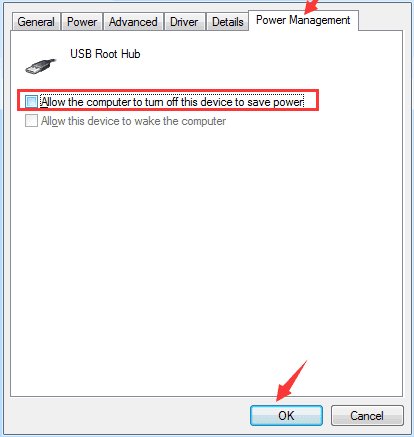
Ulangi proses ini untuk menghidupkan semua Hab Root USB dalam senarai dan but semula PC. Kemudian, lihat jika pemacu keras luaran WD muncul pada PC anda.
Pembetulan Lanjutan untuk Lampu Pemacu Keras Luaran WD Dihidupkan Tetapi Tidak Diiktiraf
Untuk membetulkan isu "pemacu keras luaran WD tidak dikesan, dikenali atau tidak berfungsi tetapi menyala" tanpa kehilangan sebarang data, ikut langkah berikut tanpa memformat pemacu anda:
- Jadikan Pemacu Keras Luaran WD Tidak Dikenali Boleh Dikesan pada PC
- Pulihkan Data daripada Pemacu Keras Luaran WD
- Baiki Lampu Hidup tetapi Tidak Berfungsi Pemacu Keras Luaran WD
1. Jadikan Pemacu Keras Luaran WD Tidak Dikenali Boleh Dikesan pada PC
Berikut ialah dua cara untuk menjadikan pemacu keras luaran WD boleh dikesan pada PC anda:
Pilihan 1. Tukar huruf pemacu untuk memaparkan pemacu keras luaran WD
1. Klik kanan pada PC Ini > Urus > Pengurusan Cakera.
2. Cari dan klik kanan pemacu keras luaran WD > Pilih Tukar huruf dan laluan pemacu.
3. Berikan surat pemacu baharu kepada pemacu keras luaran WD anda dan simpan semua perubahan.
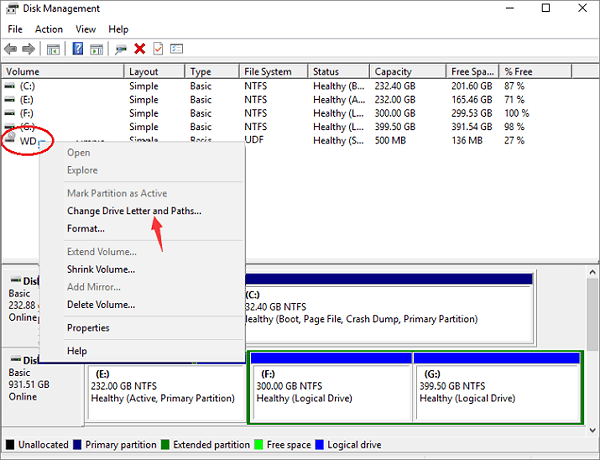
Anda kini sepatutnya dapat melihat pemacu keras luaran WD pada PC anda.
Pilihan 2. Tunjukkan semua peranti tersembunyi untuk menjadikan pemacu keras luaran WD dikenali oleh PC
1. Klik pada Mula > taip devmgmt.msc dan tekan Enter.
2. Klik Lihat dalam Pengurus Peranti > Pilih Tunjukkan peranti tersembunyi.
3. Kembangkan semua nota dengan mengklik pada simbol + (tambah).
4. Jika terdapat sebarang entri yang dikelabukan, klik kanan padanya dan pilih Nyahpasang.
5. But semula PC anda.
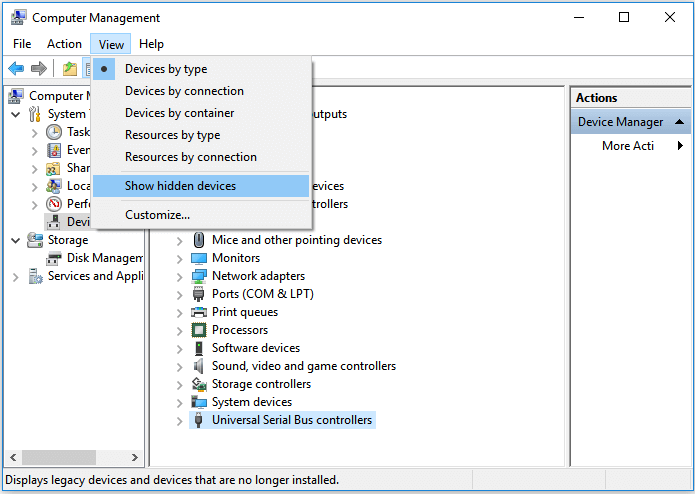
2. Pulihkan Data daripada WD Tidak Berfungsi Pemacu Keras Luaran dengan Lampu Hidup
Selepas membuat pemacu keras luaran WD yang tidak dikenali dapat dikesan pada PC anda, langkah seterusnya ialah memulihkan semua data yang disimpan. Jika anda mempunyai data berharga yang disimpan pada pemacu WD anda, cuma muat turun Wizard Pemulihan Data EaseUS EaseUS untuk mendapatkan semula semua data anda dalam beberapa klik mudah:
Langkah 1. Pilih dan imbas pemacu keras luaran
- Muat turun dan pasang Pemulihan Data EaseUS pada PC atau komputer riba anda.
- Sambungkan pemacu keras luaran ke komputer anda.
- Jalankan Wizard Pemulihan Data EaseUS dan pilih pemacu luaran daripada senarai pemacu Luaran. Kemudian, klik "Cari Data Hilang".

Langkah 2. Semak keputusan imbasan
- Perisian pemulihan data EaseUS akan segera mengimbas pemacu yang dipilih untuk semua data, termasuk data yang dipadam, rosak dan sedia ada.
- Anda boleh menggunakan ciri Penapis untuk mencari fail satu jenis dengan cepat, seperti Pictures, Word, Excel, PDF, video, e-mel, dsb.

Langkah 3. Pratonton dan pulihkan data
- Klik dua kali fail daripada hasil imbasan untuk pratonton.
- Pilih fail yang anda mahu dan klik "Pulihkan".
- Pilih pemacu lain untuk menyimpan fail yang dipulihkan dan bukannya yang asal.
💡Petua: Anda boleh memulihkan data pada cakera tempatan, pemacu keras luaran dan juga storan awan.

3. Baiki dan Betulkan Lampu Hidup tetapi Tidak Berfungsi/Tidak Dikenali Pemacu Keras Luaran WD
Selepas mendapatkan semula semua data yang hilang, anda boleh mengikuti langkah-langkah ini untuk membaiki pemacu keras luaran WD yang tidak berfungsi pada masa itu:
Kaedah 1. Nyahpasang pemacu cakera keras untuk membaiki pemacu keras luaran WD yang tidak dapat dikesan
1. Klik pada Mula > Taip: devmgmt.msc dan tekan Enter untuk membuka Pengurus Peranti.
2. Kembangkan pengawal Universal Serial Universal Serial Bus > Klik kanan setiap peranti USB yang terdapat di sana dan pilih Nyahpasang.
3. Semak sama ada mana-mana peranti muncul sebagai tidak dikenali atau tidak:
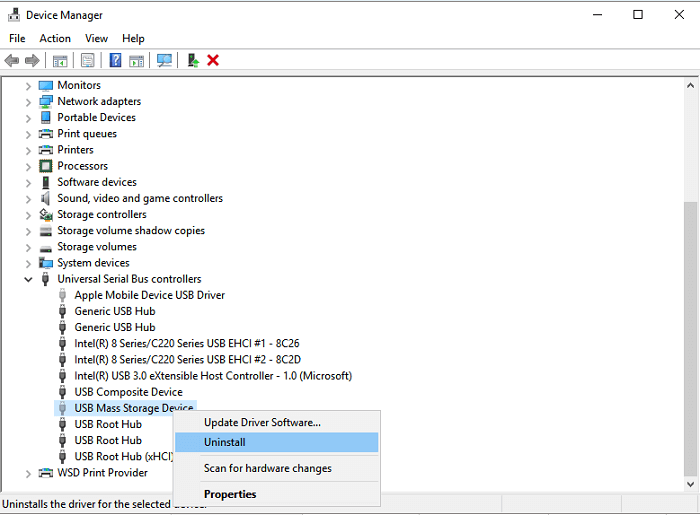
- Jika pemacu keras luaran WD menunjukkan sebagai tidak dikenali, pergi ke tab pemacu dan padam/nyahpasang pemacu. Kemudian semak sama ada pemacu keras luaran muncul dalam Komputer Saya/PC Saya atau tidak.
- Jika ia tidak muncul, but semula atau mulakan semula PC.
- Jika ia muncul tetapi hilang kemudian, ulangi langkah di atas dan pergi ke Pengurusan Cakera, tukar huruf pemacu dan sambung semula PC sekali lagi.
Kaedah 2. Tukar registri dan format untuk membaiki cakera keras luaran WD tidak dikenali/ralat berfungsi
1. Klik pada "Mula" > Jenis: regedt32 > Klik "OK".
2. SANDAKAN DAFTAR ANDA dengan pergi ke fail dan klik "Eksport".
3. Di sebelah kiri, pergi ke: HKEY_LOCAL_MACHINE\SYSTEM\CurrentControlSet\Control\Class\{4D36E967-E325-11CE-BFC1-08002BE10318} .
4. Jika anda melihat mana-mana penapis atas atau penapis bawah di sebelah kanan, padamkannya.
5. Kemudian cuba semula cakera keras luaran anda sekali lagi.
Kaedah 3. Format untuk membaiki/menetap semula pemacu keras luaran WD
1. Sambungkan pemacu keras luaran WD ke PC anda > Klik kanan pada PC Ini > Urus > Pengurusan Cakera.
2. Cari dan klik kanan pada pemacu keras luaran WD > Pilih Format volum...
3. Tetapkan semula huruf cakera keras luaran WD dan sistem fail (NTFS) dan simpan semua perubahan.

Selepas ini, but semula PC anda dan sambung semula pemacu keras luaran WD ke PC. Anda sepatutnya boleh menggunakan pemacu keras luaran WD anda untuk membuat sandaran fail dan menyimpan data sekali lagi.
Pemacu Keras Luaran WD Soalan Lazim Tidak Menunjukkan
Berikut ialah topik teratas yang berkaitan dengan pemacu keras luaran WD yang tidak menunjukkan isu. Semak jawapan ringkas untuk masalah ini.
Bagaimanakah saya boleh membetulkan pemacu keras luaran WD saya yang tidak muncul pada komputer saya?
Anda boleh membetulkan pemacu keras luaran WD yang tidak muncul dengan menukar huruf pemacu:
- Pergi ke Pengurusan Cakera.
- Cari cakera keras luaran anda dan klik kanan padanya. Pilih Tukar Huruf dan Laluan Pemacu...
- Berikan surat baharu pada pemacu keras luaran dan simpan perubahan.
Bagaimanakah cara untuk membolehkan komputer saya mengenali pemacu keras luaran?
Cuba cara berikut untuk mendapatkan komputer anda mengesan dan mengecam pemacu keras luaran:
- Sambungkan pemacu keras luaran ke port USB yang berbeza
- Tukar kabel USB lain
- Kemas kini atau pasang semula pemacu cakera
- Tambah atau tukar huruf pemacu
- Membaiki sistem fail yang rosak
- Membaiki sektor buruk
Mengapa komputer saya tidak mengenali Pasport WD saya?
Apabila pemacu keras WD anda tidak muncul dalam Penjelajah Fail atau Pengurusan Cakera, sebab yang mungkin adalah:
- Isu sambungan dengan port USB atau kabel
- Sistem fail yang rosak pada pemacu keras luaran
- Sektor-sektor buruk sedang dalam usaha menyelam
- Pemacu cakera sudah lapuk
artikel berkaitan
-
Pemulihan Pemacu Keras rosak | Bagaimana untuk Memulihkan Data dari Pemacu Keras yang rosak
![author icon]() Daisy/2022/09/21
Daisy/2022/09/21
-
Cara Memulihkan Fail yang Dihapus Secara Tetap di Windows 8
![author icon]() Brithny/2022/09/21
Brithny/2022/09/21
-
Bagaimana untuk Memulihkan Fail yang Dihapus di Windows 8/8.1
![author icon]() Brithny/2022/09/21
Brithny/2022/09/21
-
Perbaiki Chrome: Pulihkan Penanda Halaman yang Hilang kerana Mengemaskini Chrome
![author icon]() Brithny/2022/09/21
Brithny/2022/09/21
